Hide or remove OneDrive icon from File Explorer in Windows 10
جزء التنقل ، والمعروف أيضًا باسم اللوحة الجانبية في مستكشف Windows 10 مشغول بواسطة مجلد OneDrive بشكل بارز أسفل قسم الوصول السريع. ويرجع ذلك إلى أن OneDrive تأتي مجمعة مع Windows 10 لمساعدة المستخدمين على تخزين المستندات والبيانات الأخرى عبر الإنترنت في السحاب ومزامنتها بين أجهزة الكمبيوتر.
إذا لم تستخدم OneDrive ، فيمكنك أيضًا إزالة هذا الرمز مع قرص التسجيل بسيط. تجدر الإشارة إلى أن الإعداد لن يؤدي إلى إلغاء تثبيت OneDrive من النظام ، فسيتم فقط إخفاؤه من الشريط الجانبي لـ File Explorer.
إزالة رمز OneDrive من Windows 10 Explorer
اضغط على Win + R معًا لإظهار مربع الحوار "تشغيل". إذا طلب منك UAC ، انقر فوق نعم ومتابعة أكثر.
ثم ، انتقل إلى المفتاح التالي:
HKEY_CLASSES_ROOT CLSID {018D5C66-4533-4307-9B53-224DE2ED1FE6}
يمكن أن يكون البحث عن المفتاح مهمة خاصة ، إذا كان المجلد يحتوي على مئات الإدخالات. إذا كنت تواجه مشكلة في العثور على المفتاح ، فما عليك سوى الانتقال إلى علامة التبويب تحرير> البحث في قائمة Windows Registry ، ثم نسخ المفتاح ولصقه ثم السماح لمحرر التسجيل بالعثور على المسار الصحيح.
![]()
لاحقًا الجزء الأيسر يجب أن تشاهد إدخال DWORD المسمى System.IsPinnedToSpaceTree . يتم تعيين قيمته إلى 1. لإزالة مجلد OneDrive من اللوحة الجانبية لمستكشف Windows 10 ، انقر نقرًا مزدوجًا على DWORD و عيّن القيمة إلى 0 .
![]()
الآن ، انقر فوق موافق لحفظ التغييرات. ثم أغلق محرر التسجيل.
هذا كل شيء!
لن يظهر OneDrive الآن في الشريط الجانبي لملف Explorer. إذا حدث ذلك ، فحاول إغلاق كافة البرامج قيد التشغيل وإعادة تشغيل الكمبيوتر. كما ذكرنا سابقًا ، لا يزيل القرص قرص OneDrive من النظام الخاص بك. إنه فقط يزيل أو يخفي مجلد OneDrive من لوحة Windows 10 الجانبية الخاصة بك من Explorer.
فيما يلي لقطة شاشة للمستكشف الأصلي لـ Windows 10 File مع OneDrive.
![]()
إليك مستكشف ملفات Windows 10 بدون OneDrive بعد اختراق السجل.
![]()
آمل أن يعمل هذا من أجلك!
إزالة رمز قفل التراكب على الملفات المشفرة في Windows 10

يمكنك إخفاء أو إزالة رمز قفل التراكب على ملفات مشفرة في Windows 10 إذا كنت لا تريد أن يعرف أي شخص أنه ملف مشفر.
إزالة رمز Windows 10 App من Windows 8.1 / 7 شريط المهام
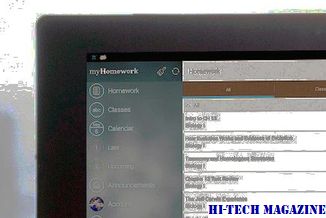
يمكنك إخفاء أو إزالة رمز Windows 10 App من شريط مهام Windows 8.1 / 7 ، اعتمادا على ما إذا كنت تخطط للترقية إلى Windows 10 أم لا. اتبع هذه المشاركة.
إزالة رمز إعلام Windows Defender في Windows 10

تعرف على كيفية إخفاء رمز Windows Defender وتعطيله وإزالته من منطقة الإعلام على شريط المهام. إذا ظهر الرمز حتى عند تثبيت برنامج مكافحة فيروسات تابع لجهة خارجية ، فإن هذه المشاركة ستساعدك.







